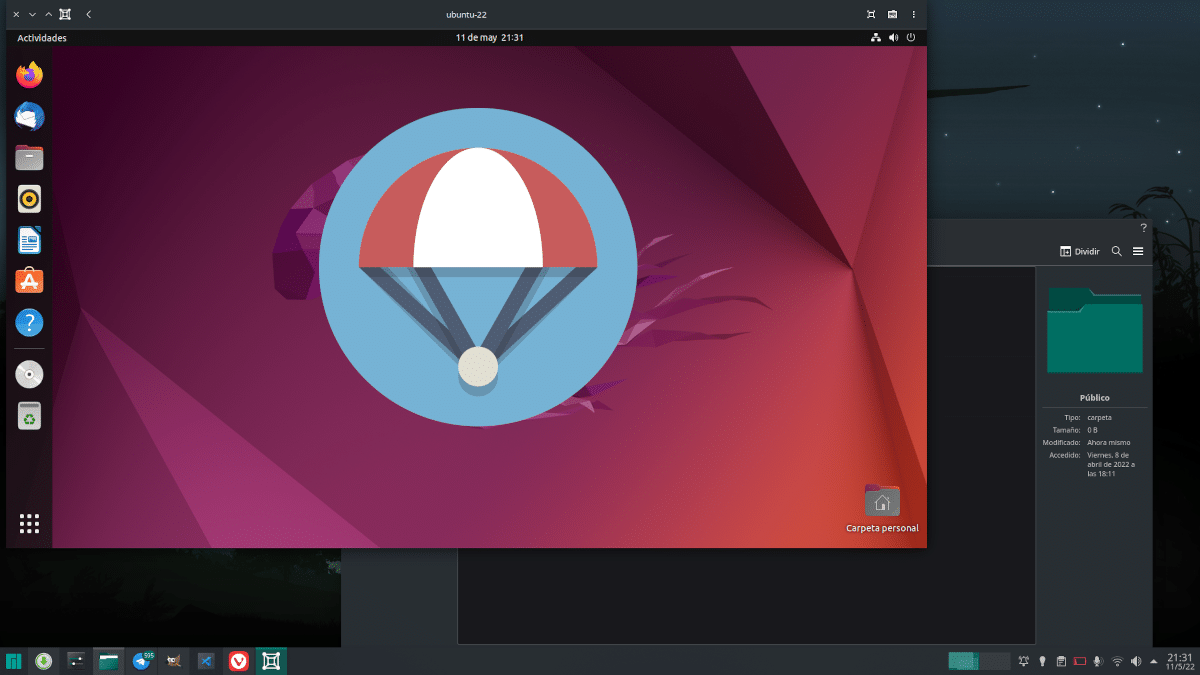
Eilen julkaisimme artikkeli päälle GNOME-laatikot jossa puhuimme joistakin sen eduista tietäen, että se ei ole uusi ohjelma, mutta meidän oli lisättävä se luetteloon Linux Adictos koska meillä ei ollut sitä tiedostossamme. Myös eilen sanoimme, että voisimme parantaa asioita ja että kerromme pian miten, hetki, joka on tänään koittanut. Kuten vihjattiin, melkein kaikki toimii täydellisesti alusta alkaen, mutta meidän on asennettava ylimääräinen paketti, jos haluamme tehdä jotain muuta.
Mitä emme voi tehdä uuden GNOME-laatikoiden asennuksen jälkeen? Hyvin jakaa tiedostoja isännän ja vieraan välillä. Vaikka VirtualBoxissa vaihtoehto ei ole täysin näkyvissä, meidän tarvitsee vain selata vaihtoehtoja, osoittaa, mikä kansio haluamme jakaa, ja sitten etsiä se verkko-osiosta. GNOME Boxesissa meidän on asennettava paketti ja osattava jakaa isännältä vieraalle ja päinvastoin, koska ne ovat kaksi eri menetelmää.
Spice tekee tämän taikuuden GNOME-laatikoissa
Ensimmäinen asia, joka on tehtävä, jotta voit lähettää molempiin suuntiin, on asentaa MAUSTE isäntäjärjestelmässä.
- Asennamme spice-webdavd-paketin. Debian- (sudo apt install spice-webdavd) ja Fedora (sudo dnf install spice-webdavd) -pohjaisille järjestelmille. Muissa distroissa sitä voidaan kutsua vain "mausteeksi", eikä se välttämättä toimi yhtä hyvin. Paketti on asennettava jokaiseen vierasjärjestelmään.
- Käynnistämme vierasjärjestelmän uudelleen.
Tämä on tarpeen tiedostojen välittämiseksi vieraalta isännälle. Jos haluamme tehdä käänteisen polun, jonkin asian välittäminen isännältä vieraalle on yhtä helppoa kuin vedä se ulkopuolelta ikkunaan GNOME Boxesista. Tiedosto tulee näkyviin Lataukset-kansioon. Tiedostot voidaan lähettää myös oikeasta yläkulmasta kolmesta pisteestä (vaihtoehdoista) ja valitsemalla "Lähetä tiedosto" -vaihtoehto.
Voit lähettää tiedostoja vieraalta isännälle sinun on:
- Siirrytään vaihtoehtojen kolmeen kohtaan.
- Nyt valitsemme "Asetukset".
- Avautuvassa ikkunassa valitsemme "Laitteet ja jaetut".
- Napsautamme plusmerkkiä (+).
- Kun "Julkinen" kansio on valittuna, napsautamme "Tallenna".
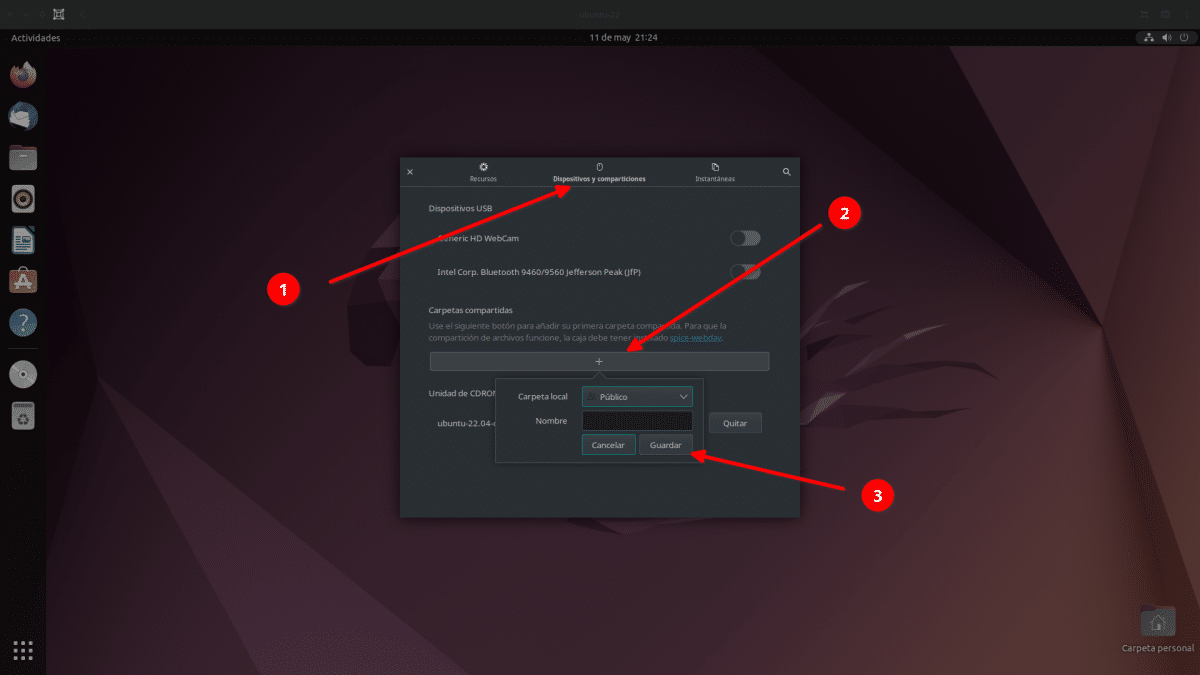
- Suljemme ikkunan ja siirrymme itse vierasjärjestelmään.
- Tästä eteenpäin määritysprosessi riippuu tiedostonhallinnasta. Esimerkiksi Nautiluksessa se näyttää "Spice-asiakaskansio" kohdassa "Muut sijainnit".
- Kun käytämme tätä kansiota, se asentaa aseman ja voimme välittää tiedostoja vieraalta isännälle.
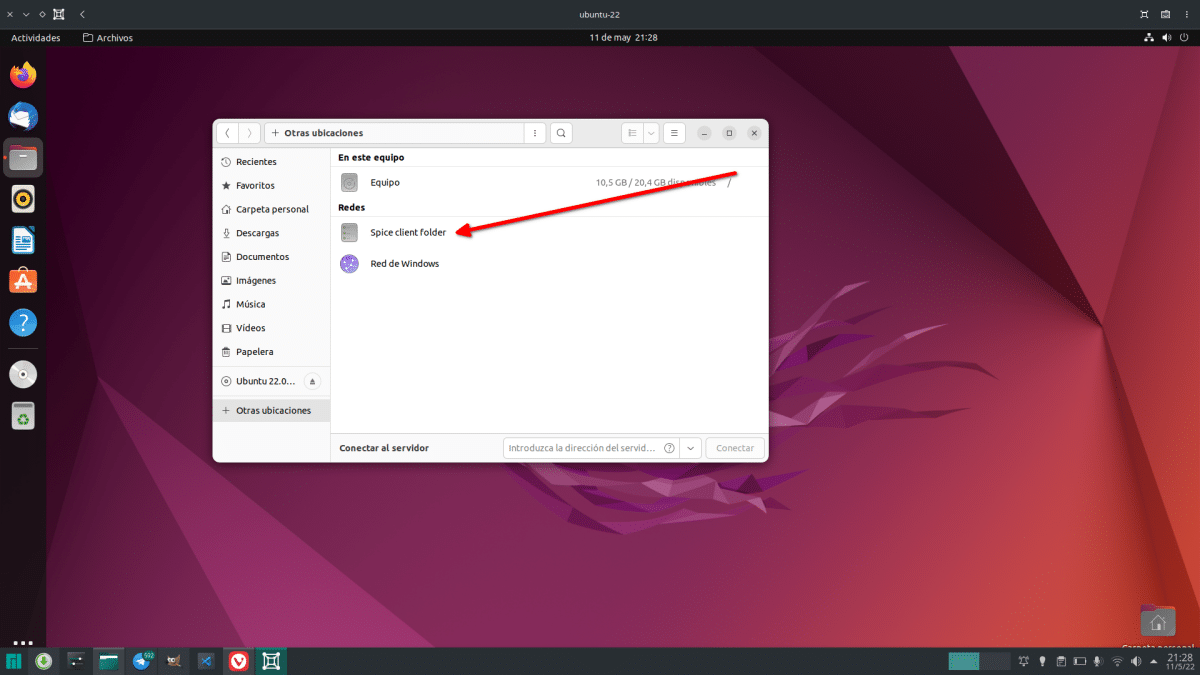
Ja näin voit lähettää tiedostoja järjestelmästä toiseen GNOME-laatikoiden avulla.